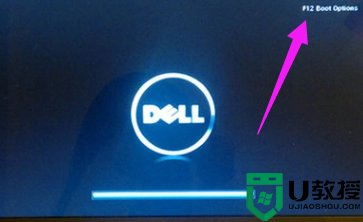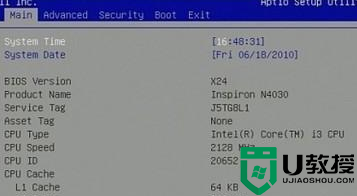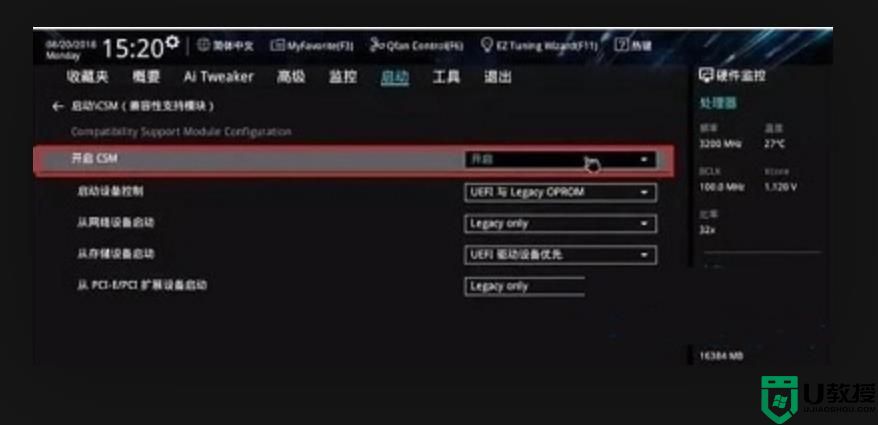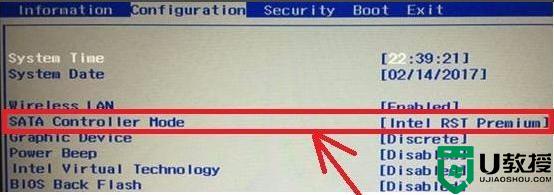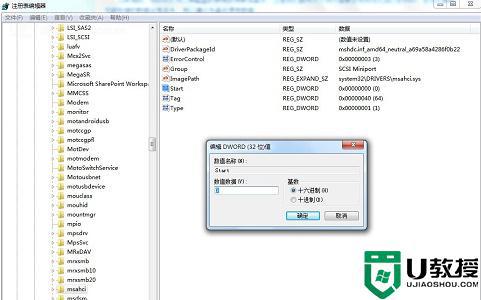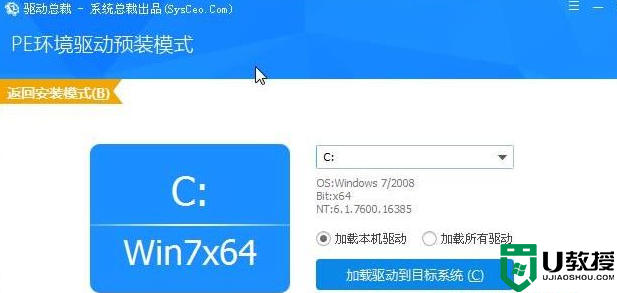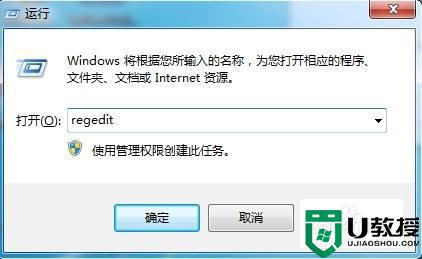固态硬盘为啥装win7开机特别慢 固态硬盘win7启动越来越慢如何处理
有部分小伙伴在装win7系统的时候,都喜欢使用固态硬盘来进行安装,但是安装后遇到了这样的问题,就是开机特别慢,很多人不知道为啥会出现这样的问题,该怎么办呢,不用担心,接下来就给大家介绍一下固态硬盘win7启动越来越慢的一些解决方法。
推荐:win7极限精简版64位下载
具体解决方法如下:
1、4K未对齐
如今新装机多半会选择安装SSD(固态硬盘),而要想让固态硬盘发挥应有的实力,4K对齐是一项必做的操作。4K对齐需要在分区环节完成,可以借助Win10安装程序(使用Win10安装程序分区后自动为4K对齐状态)或者专用的分区软件(如DiskGenius)搞定。需要注意的是,很多分区软件默认并未勾选“对齐分区到此扇区数的整数倍”这一项,需要用户手工点击,并选择对应的对齐值即可(2048扇区以上均可)。
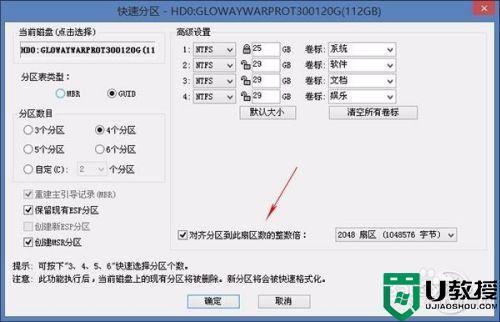
2、4K对齐后的系统响应迅速,运行流畅,所有操作均行云流水。如果发现系统运行卡顿,电脑迟缓,首先要检查的就是4K是否对齐(可以借助另一款工具AS SSD Benchmark)。
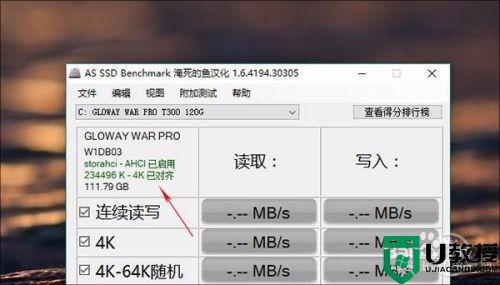
3、开启AHCI
除了要使用4K对齐的分区以外,BIOS中也要开启AHCI模式才能发挥SSD真正的效能。对于新主板来说,这一项设置是出厂就默认开启的,但是还是建议小伙伴们安装系统前自己检查一下。位置一般在“Advanced”→“SATA Type”项目下,当然名称或许略有不同,这一点大家灵活掌握。
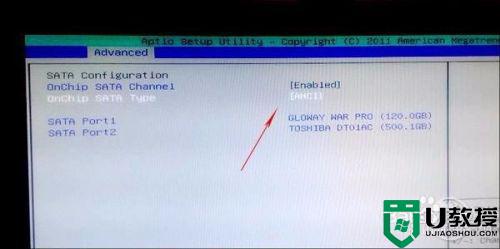
4、使用GPT分区格式
GPT是一组全新的硬盘分区模式,相比传统的MBR,GPT分区除了可以支持体积更大的磁盘以外,还允许硬盘分区表自动完成冗余备份,大幅提高了系统本身的稳定性。最为关键的是,Win10系统对于GPT分区有着更多的优化,能够实现神奇的读秒启动。需要注意的是,GPT分区也是要在分区环节中进行的,而转换分区类型可能引发硬盘数据丢失,需要提前进行数据备份。

5、双显卡
如果按照上述方法操作后,Win10的启动依然很慢(超过40秒),那么就要检查一下系统中是否安装了双显卡了。双显卡在DIY领域有着很高的应用度,一些高端笔记本也常常采用这一设计。不过win10对于双显卡的兼容一直不好,尤其是A卡,问题更加明显。
解决方法是:
Contana搜索框中输入“Regedit”进入注册表编辑器;点击“编辑-查找”,搜索“enableULPS”;
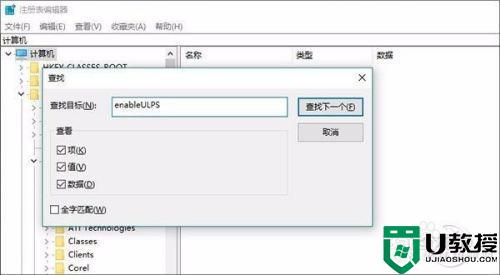
6、搜索“enableULPS”键值。将所有搜索到的键值设置为“0”(有_NA后缀的也算),之后重新启动电脑;把键值改为“0”。
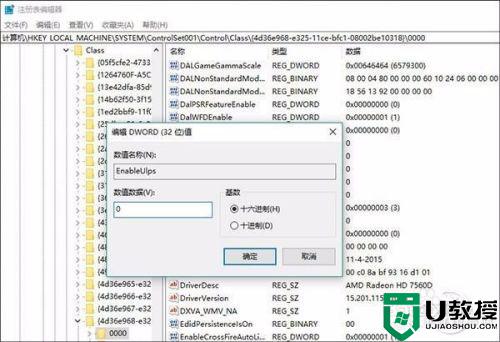
7、右击桌面空白部分→“显示卡属性“→“电源”→“可切换显示卡全部设置”,取消“还有其他省电方法”之前的复选框,然后将“已插入”修改为“最高性能”;取消“还有其他省电方法”复选框后重启电脑。
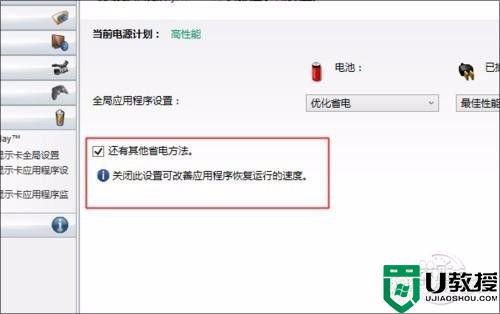
上述给大家讲解的就是固态硬盘为啥装win7开机特别慢的详细解决方法,如果遇到一样情况,可以学习上面的方法来解决。